微信电脑版怎么转发文章?微信电脑版转发公众号文章教程
发布时间:2017-09-30 16:36:35 作者:佚名  我要评论
我要评论
很多朋友问小编微信电脑版怎么转发文章?今天小编给大家带来微信电脑版转发公众号文章教程,需要的朋友可以参考下
微信电脑版转发公众号文章教程
首先,我们要更新到最新版本的微信电脑版,不是网页版,这个自己要清楚一下的,不是的就赶快更新一下了。

比如说百度经验的这个公众号的文章,我们点击订阅号,点击之后,进入到文章里面。

找到我们要转发的这个信息就好了,这个文章,鼠标就停留在这个上面就好了,点击右键。选择转发的按钮。

点击右键以后,我们会看到有很多的群,好友在最下面的,我们就可以直接点击这个群就好了。

我们会看到这个提示的,显示的是是否分享给这个好友,如果是的话,我们就点击确定就好了,如果不是,就取消重新发送。

我们分享完毕以后,我们就打开微信和她的聊天记录,我们可以查看一下我们是否是分享正确了,如果是的话,我们就可以了。

一般来说,这个转发市很快的,不会出错,如果发现还没有转发进去的话,就可以自己再次转发。
拓展阅读:
微信电脑版视频无法播放怎么办?微信电脑版视频播放不了的解决方法
以上就是这篇文章的全部内容了,希望对各位有所帮助。如果大家还有其他方面的问题,可以留言交流,请持续关注脚本之家!
相关文章
 很多朋友不太清楚微信电脑版截图快捷键是什么?怎么更改快捷键?今天小编给大家带来微信电脑版截图快捷键介绍,需要的朋友可以参考下2017-09-30
很多朋友不太清楚微信电脑版截图快捷键是什么?怎么更改快捷键?今天小编给大家带来微信电脑版截图快捷键介绍,需要的朋友可以参考下2017-09-30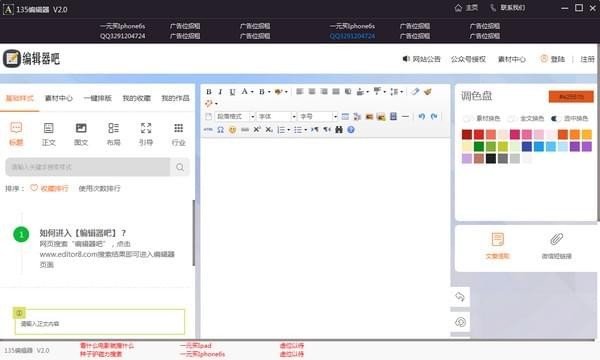
135编辑器电脑版(微信公众平台在线编辑排版工具) v2.0.0 官方安装免费
135编辑器电脑版是一款非常简单易用且功能强大的微信公众平台在线编辑排版工具,135微信编辑器提供手机预览功能,让用户在微信图文 、文章、内容排版、文本编辑、素材编辑2017-09-26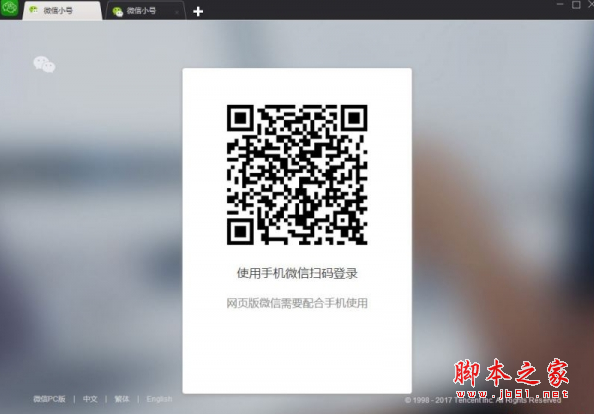
微信分身版电脑版(微信多开工具) v7.0.6 免费多语言中文绿色版
微信分身版电脑版可以支持同一台手机同时登陆多个微信账号,聊天达人再也不用换来换去登多个账号。微信只消耗网络流量,不产生短信电话费用。最新电脑版微信分身版无系统消2020-10-16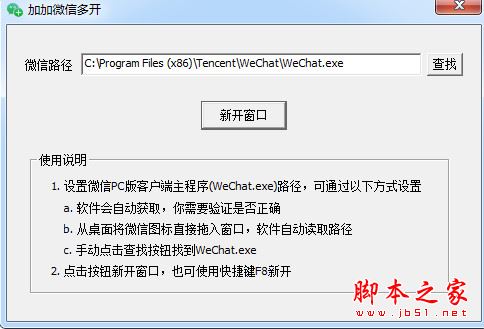
加加微信多开 V1.0.2.0 免费安装版 适用于微信电脑版
加加微信多开适用于微信电脑版,可突破只能开一个微信窗口的限制,只要电脑配置足够好,可以一直多开,多个帐号扫码登录,互不干扰,不被冻结,需要的朋友快来登录多个微信2017-07-25 使用微信电脑版聊天时,总会发现一些好玩的图片,怎么才能把这些图片加到收藏里面保存呢?下面小编给大家带来微信电脑版收藏图片方法,需要的朋友可以参考下2017-07-20
使用微信电脑版聊天时,总会发现一些好玩的图片,怎么才能把这些图片加到收藏里面保存呢?下面小编给大家带来微信电脑版收藏图片方法,需要的朋友可以参考下2017-07-20 很多人习惯使用微信电脑版和别人聊天。遇到一些比较好玩的视频或者图片想要群发好友怎么操作呢?下面小编给大家带来微信电脑版群发图文教程2017-07-19
很多人习惯使用微信电脑版和别人聊天。遇到一些比较好玩的视频或者图片想要群发好友怎么操作呢?下面小编给大家带来微信电脑版群发图文教程2017-07-19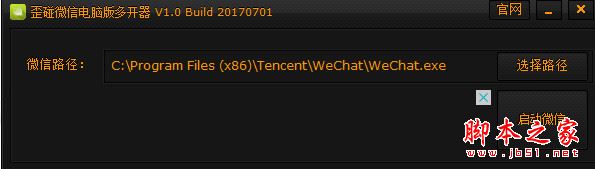 歪碰微信电脑版多开器是微信的电脑版多开工具,简单易用,自动判断微信安装路径,轻松多开,需要的朋友快来下载使用吧2017-07-10
歪碰微信电脑版多开器是微信的电脑版多开工具,简单易用,自动判断微信安装路径,轻松多开,需要的朋友快来下载使用吧2017-07-10- 随着电脑版微信的普及,很多人更喜欢用电脑登录微信!然而有时候也会出现问题。我就遇到了登录不了的问题。但是又无处搜寻答案,重装软件也未能解决。下面小编给大家带来解2017-07-03
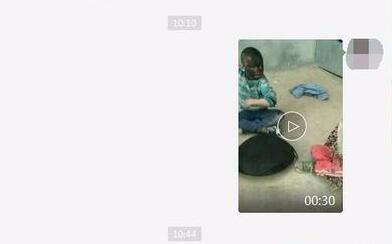
微信电脑版视频无法播放怎么办?微信电脑版视频播放不了的解决方法
微信无疑是现在时下最流行的聊天软件了。微信也推出了电脑版,跟手机同步消息,适合一些电脑党用微信电脑版聊天分享等操作。最近有朋友给我分享的视频,却不能点开观看。该2017-06-29 微信算是移动端最火的社交软件,然而上班的时候,都是用电脑,无法使用微信怎么办呢?所以微信推出了Windows微信,非常的受欢迎,小编是在第一时间安装了,那么微信电脑版2017-06-29
微信算是移动端最火的社交软件,然而上班的时候,都是用电脑,无法使用微信怎么办呢?所以微信推出了Windows微信,非常的受欢迎,小编是在第一时间安装了,那么微信电脑版2017-06-29



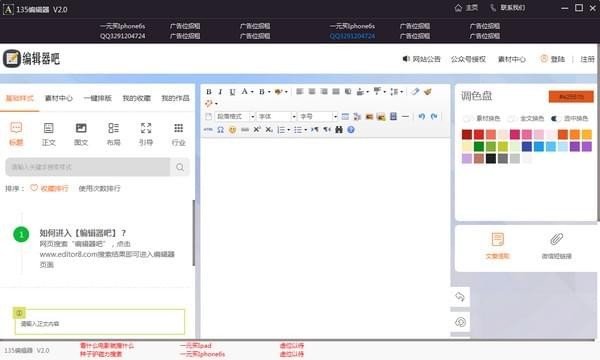
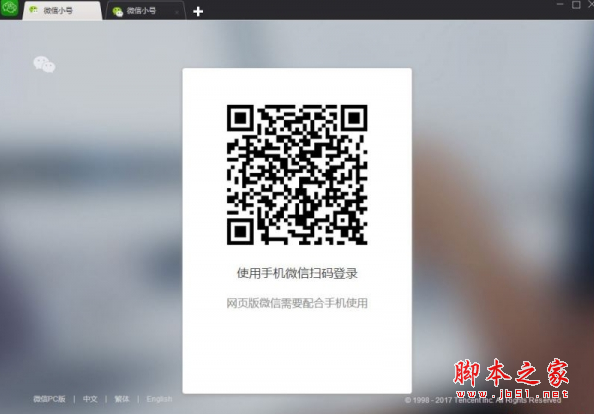
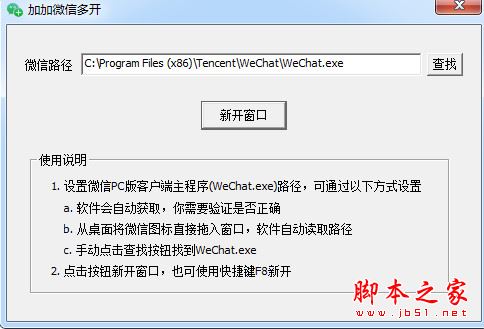


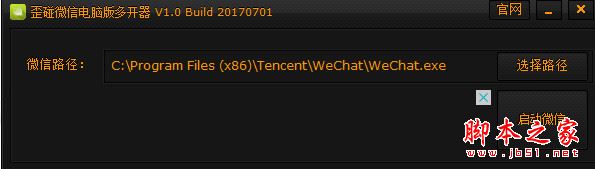
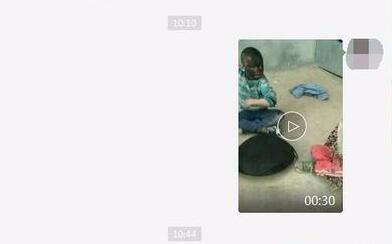

最新评论